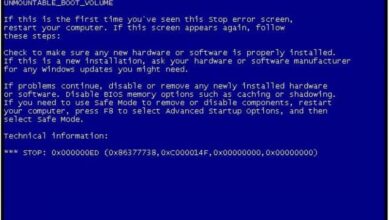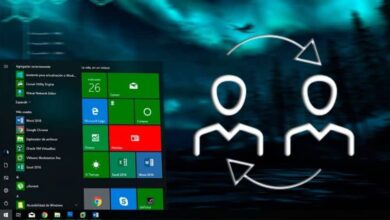Hoe blauwe schermfout 0x000000C4 in Windows op te lossen

De blauwe schermfout, een van de meest gevreesde bevriezingen op Windows-computers. Voor velen betekenen deze schermen dat hun computer bijna dood is, maar dat hoeft niet zo te zijn, elke fout heeft zijn oorzaak en oorzaak. de meeste hebben een simpele oplossing . Vandaag laten we u zien hoe u de fout met het blauwe scherm 0x000000C4 in Windows kunt oplossen, maar laten we eerst eens kijken waardoor deze fout wordt veroorzaakt.
Wat zijn de oorzaken van de blauwe schermfout 0x000000C4?
Wanneer een computer vastloopt en een blauw scherm verschijnt, is dit meestal een teken van een fout tussen de communicatie van het besturingssysteem en de programma's die de werking van de computercomponenten coördineren. Met andere woorden, een erreur is gebeurd in de kern van het besturingssysteem.
Deze fouten zorgen ervoor dat de computer onmiddellijk wordt afgesloten omdat het besturingssysteem niet kan blijven werken en vervolgens een gedwongen herstart kan uitvoeren zonder sessiegegevens op te slaan. Elke fout met een blauw scherm heeft echter een alfanumerieke code en een korte beschrijving van de storing.

Deze codes identificeren specifiek de bron van de fout en het onderdeel dat de storing heeft veroorzaakt. In het geval van de blauwe schermfout 0x000000C4, ligt de oorsprong ervan in a falen of overtreding van de verificateur of tester de piloot van l'ordinator.
Veel gebruikers meldden dat deze fout optrad na het installeren van de update KB4056894 en dat het in de meeste gevallen computers met oudere processors laat crashen. De oorzaak van deze fout op het blauwe scherm is echter niet altijd te wijten aan deze update, dus om dit op te lossen, hebben we twee stappen gegeven die u kunt doen.
Oplossing 1: update de stuurprogramma's
Aangezien de blauwe schermfout 0x000000c4 gerelateerd is aan de stuurprogrammaverificatie, is een van de eerste stappen die u moet nemen: controleer of de stuurprogramma's up-to-date en in goede staat zijn . Om dit te doen heb je verschillende opties, maar hier zullen we je vertellen hoe je dit moet doen via Apparaatbeheer, onthoud dat je een actieve internetverbinding moet hebben.
- Stap 1: Klik op de Start-knop, typ "Apparaatbeheer" in het zoekvak en open de app.
- Stap 2: In de lijst ziet u alle apparaten op uw computer, controleer of er een uitroepteken naast het pictogram staat. Dit zou u een verouderd of defect stuurprogramma vertellen tell .
- Stap 3: Klik met de rechtermuisknop op het gemarkeerde apparaat en selecteer de optie "Stuurprogramma bijwerken". In het volgende venster kunt u kiezen tussen automatische of handmatige update.
- Stap 4: Kies "Automatisch zoeken naar bijgewerkt stuurprogramma" om Windows naar het juiste stuurprogramma te laten zoeken en downloaden.
U kunt dezelfde stappen met elk van de apparaten uitvoeren en zo bevestigen dat alle stuurprogramma's correct zijn geïnstalleerd en goed werken. Daarnaast kunt u andere methoden gebruiken om mettre à update eenvoudig uw pc-stuurprogramma's .

Oplossing 2: verwijder update KB4056894
Als u na het bijwerken van de stuurprogramma's van uw computer nog steeds de foutmelding met een blauw scherm krijgt, moet u: verwijder de update-patch wat de oorzaak kan zijn van falen. Het proces is iets ingewikkelder, maar hier leggen we het stap voor stap uit.
- Stap 1: Zet de pc aan en druk meerdere keren op de F8-toets om het systeem op te starten in de geavanceerde opstartopties. Selecteer 'Computer repareren' en kies vervolgens 'Opdrachtprompt'.
- Stap 2: U moet de stationsletter weten waarop Windows is geïnstalleerd, daarvoor kunt u het commando "Dir" en de stationsletter om te controleren of de map "Windows" in de lijst staat die verschijnt. Voorbeelden: richt C:
- Stap 3: Voer de . in volgende opdracht om de update te verwijderen die de fout heeft die het blauwe scherm veroorzaakt.
- dism /image:c:/remove-package/packagename:Package_for_RollupFix~31bf385ad364e35~amd64~~7601.24002.1.4/norestart
- Stap 4: Wacht tot het proces is voltooid en start uw computer opnieuw op. Om te voorkomen dat de mislukte update opnieuw wordt geïnstalleerd, kunt u: automatische Windows-updates uitschakelen.
Hopelijk slaan deze oplossingen de spijker op de kop met het probleem dat op uw computer wordt gepresenteerd. Er zijn ook andere blauwe schermfouten die u kunt oplossen door de instructies in onze artikelen te volgen, zoals de registerfout 0X00000051.